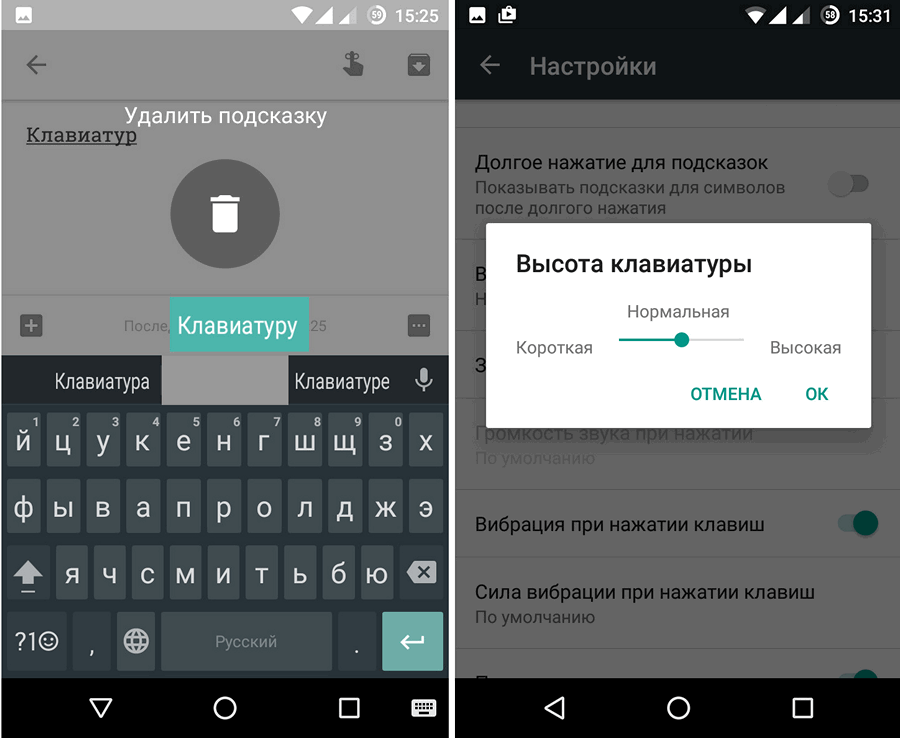A háttérvilágítás megkönnyíti az éjszakai vagy a gyenge fényviszonyok melletti munkát a nap folyamán. Különösen szükséges azok számára, akik még nem tanultak meg a gépelést.
Megtudhatja, hogy ez a funkció elérhető-e az eszközén, ha átnézi a felhasználói kézikönyvet, vagy kereshet az interneten a számítógép vagy a laptop modelljéről.
Tipp Ha a gombok jelölése áttetsző színű, akkor valószínűleg van háttérvilágítás.
A billentyűzet háttérvilágításának bekapcsolásának szabályai
Cikk tartalma
- A billentyűzet háttérvilágításának bekapcsolásának szabályai
- Hogyan változtassuk meg a háttérvilágítás színét a billentyűzeten
- A billentyűzet háttérvilágításának átkapcsolása
- Van-e különbség a laptop billentyűzet és a számítógép háttérvilágításának bekapcsolásában?
 Alapvetően a laptopokban az Fn gomb és az F1-F12 funkciógombok egyikének felelõs ez a funkció, az eszköz gyártójától és típusától függõen. Ahhoz, hogy megértse, melyik, közelebbről áttekintheti a gombokra nyomtatott rajzokat. Ne feledje azonban, hogy minden egyes billentyűkombináció felelős egy bizonyos funkcióért (alvó üzemmód, némítás stb.). A műveletek visszavonásához kattintson ismét a gombok kombinációjára.
Alapvetően a laptopokban az Fn gomb és az F1-F12 funkciógombok egyikének felelõs ez a funkció, az eszköz gyártójától és típusától függõen. Ahhoz, hogy megértse, melyik, közelebbről áttekintheti a gombokra nyomtatott rajzokat. Ne feledje azonban, hogy minden egyes billentyűkombináció felelős egy bizonyos funkcióért (alvó üzemmód, némítás stb.). A műveletek visszavonásához kattintson ismét a gombok kombinációjára.
Fontolja meg néhány gyártó laptopja háttérvilágításának bekapcsolásának módját.
- Lenovo (Z500p): Fn + szóköz.
- MSI (GE60, MSI GE70). Külön billentyű a billentyűzet felett.
- asus: Fn + F3.
- HP: Fn + F5 vagy F12.
- MacBook és Microsoft. Az alapértelmezés az "automatikus". A konfiguráláshoz használja a Boot Camp Vezérlőpultot.
- Apple. Rendszerbeállítások> Billentyűzet.
Tipp Eljárás háttérvilágítás nélküli felhasználók számára. Szerezzen egy miniatűr USB-eszközt. Vagy megteheti magának a lámpák, kábelek, USB-csatlakozók és további erősítő eszközök segítségével.
Figyelem! Ha úgy találja, hogy a laptopnak van egy gombja a megfelelő mintával, de a háttérvilágítás nem kapcsol be, akkor a következő problémák léphetnek fel:
- A sofőr hiánya. Ez a probléma az operációs rendszer újratelepítésekor jelentkezhet. Ehhez keresse fel a laptop gyártójának webhelyét, és töltse le a megfelelő illesztőprogramot.
- Leállítás BIOS:
- Menjen az eszköz BIOS-ba. A laptop bekapcsolása előtt nyomja meg a gombot Fn + (F2 - F12, modelltől függően).
- A konfigurációban válassza a "Rendszerkonfiguráció" elemet.
- Nyissa meg a Műveleti billentyűk módot.
- Megnyílik egy speciális ablak. Ha azt mondja: „Engedélyezés”, akkor minden rendben, ellenkező esetben váltson erre a kifejezésre.
- Mentse a BIOS-beállításokat az F10 fájlba, vagy a „Változtatások mentése és kilépés” segítségével.
Hogyan változtassuk meg a háttérvilágítás színét a billentyűzeten
 A legtöbb laptop egyetlen színű diódával rendelkezik. Ebben az esetben nem változtathatja meg a színárnyalatot. Spektrumuk az RGB (piros, zöld és kék) lámpák alapján alakul ki.
A legtöbb laptop egyetlen színű diódával rendelkezik. Ebben az esetben nem változtathatja meg a színárnyalatot. Spektrumuk az RGB (piros, zöld és kék) lámpák alapján alakul ki.
Ha azonban Ön egy olyan modell tulajdonosa, amelyben van árnyékolásvezérlő funkció, akkor megfontoljuk a lehetőségeket ennek végrehajtására.
1 opció (többszínű). Mint már megértetted, a szín az RGB lámpákon alapul. A kívánt színre váltáshoz, például Asusban, az Asus Aura program be van építve. Ezen felül lehetővé teszi a lámpák telítettségének és fényerejének megváltoztatását.
Acél sorozatú motor - minden modern laptophoz használható. A programbeállítások fő részét egerek játékának szánják (a gyorsulás és az érzékenység növelése érdekében). Billentyűzet esetén ez a panel a színek és a fényerő beállítására korlátozódik.
2. lehetőség (monokróm). Ha az egyszínű háttérvilágítás nem hasznos, akkor megváltoztathatja a LED-lámpát. Ehhez szétszerelje a billentyűzetet. Változtassa meg a táblán az egyszínű lámpákat a kívánt színű LED-ekre. Ebben az esetben vegye figyelembe, hogy a lámpák méretének meg kell egyeznie.
3 opció (monokróm). Ehhez a módszerhez nem kell színes LED-eket vásárolnia. Szerelje szét a billentyűzetet. Ragasztjon átlátszó papírt a kívánt színekből a táblára. Kérésére egyszínű, például kék vagy a gombcsoportoktól függően is elkészíthető. Ennek eredményeként a fény áthalad a matricákon, és színe világít, ezzel tompa, telített háttérvilágítást hozva létre.
A billentyűzet háttérvilágításának átkapcsolása
 Ha úgy gondolja, hogy a háttérvilágítás káros az akkumulátorra, akkor biztonságosan kikapcsolhatja. Ennek többféle módja van:
Ha úgy gondolja, hogy a háttérvilágítás káros az akkumulátorra, akkor biztonságosan kikapcsolhatja. Ennek többféle módja van:
- Használja a bekapcsoláshoz használt gyorsbillentyűket.
- A szín beállításához használt program (a vizsgált program) beállításaiban.
- Nyomja meg a speciális gombot a kikapcsoláshoz (egyes modelleken létezik).
Tipp Beállíthatja, hogy automatikusan be- és kikapcsoljon.
Ennek a lehetőségnek a fő előnyei:
- A fényerő a környezeti fénytől függően változik, amelyért egy speciális érzékelő felelős. Ha árnyékolva van, a funkció automatikusan bekapcsol.
- Állítsa be az időintervallumot. Az utolsó gombnyomás után, egy meghatározott időközönként, az izzók automatikusan kikapcsolnak. Megtakaríthatja a laptop akkumulátorának energiáját, például videók olvasásakor vagy megtekintésekor.
Van-e különbség a laptop billentyűzet és a számítógép háttérvilágításának bekapcsolásában?
 Szerkezete szerint a laptop billentyűzet kissé különbözik a számítógép gombjaitól és a kiegészítő panel hiányától.
Szerkezete szerint a laptop billentyűzet kissé különbözik a számítógép gombjaitól és a kiegészítő panel hiányától.
De amikor bekapcsolja a gombok színét, nincs jelentős különbség. A laptopokhoz hasonlóan ugyanez a helyzet tapasztalható a laptopok gyártói és gyártói esetében is.
Mivel a billentyűzet a számítógéphez van csatlakoztatva, a háttérvilágítással történő cseréje nem lesz nehéz, ellentétben a laptopokkal. A PC-khez is különféle gyártóktól választhat alkatrészeket, attól függően, hogy az áramellátást és az árat milyen kategóriában szerezték meg. A gyártók mellett modern érintőképernyőket kínálnak, amelyek széles választékot kínálnak a testreszabáshoz.
A háttérvilágítás nagyon szükséges funkció azok számára, akik szeretik éjszaka dolgozni. Azonos típusú világítást diverzifikálhatja különböző színekkel, amennyit csak akar.
A háttérvilágítás energiát fogyaszt, ezáltal jelentősen csökken az akkumulátor töltése. A funkció előnyei azonban sokkal nagyobbak. Ezen felül a lámpák energiát takarítanak meg. Ezért élvezheti a kényelmet. Használja ki az eszköz képességeit maximálisan.